-
语言栏不见了怎么办,小编告诉你电脑语言栏不见了怎么办
- 2018-07-04 17:50:16 来源:windows10系统之家 作者:爱win10
很多网友说装了游戏外挂之后,任务栏上的语言栏不显示了,不知道该怎么切换出输入法,连电脑上输入法图标也不见了,对于这个问题很是头疼,用户都希望能够知道语言栏不见了应该怎么办。下面,小编给大家介绍电脑语言栏不见了的处理方法。
正常情况下,语言栏图标会显示在屏幕右下方,但出现故障时,任务栏中的语言栏不见了,发现无法输入文字,这才发现电脑语言栏不见了,用户反复试了几次,结果都一样,这让用户非常的烦恼。下面,小编给大家准备了电脑语言栏不见了的处理技巧。
电脑语言栏不见了怎么办
打开开始菜单,然后选择控制面板选项
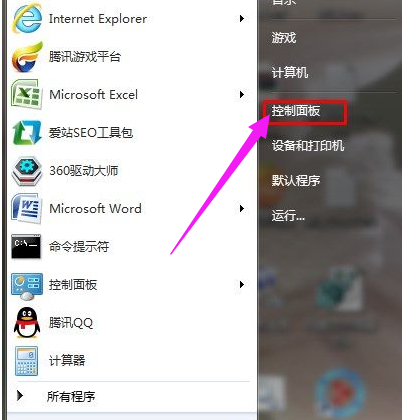
电脑系统软件图解1
选择更改键盘或其他输入法这个选项

语言栏不见了系统软件图解2
在打开的区域和语言属性窗口中,点击窗口中的更改键盘按钮
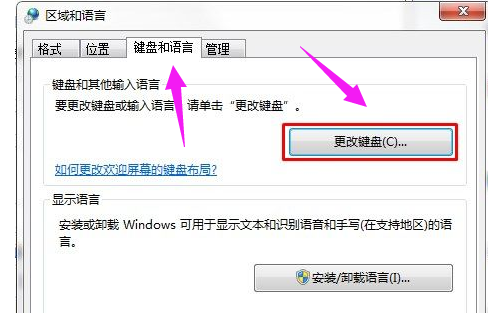
电脑系统软件图解3
然后打开文本服务和输入语言属性窗口,我们切换到语言栏选项卡
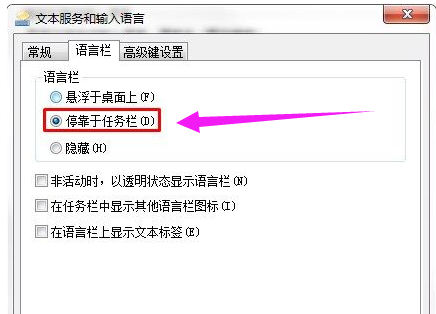
语言栏系统软件图解4
原来是这里勾选了隐藏,我们要显示出来,所以就要勾选停靠于任务栏这个选项,勾选

语言栏系统软件图解5
勾选之后点击确定按钮,回到区域和语言窗口中,我们再次点击确定按钮即可。
还有一种可能引起的原因就是你在使用杀毒软件优化系统的时候,把输入法的启动项去除了,他的名称是Ctfmon.exe,优化掉了怎么办呢?
打开开始菜单,然后选择运行选项,如图所示;没有运行按钮的可直接在左下角的框内输入:
然后在打开的运行对话框中输入命令Msconfig来打开系统实用配置程序
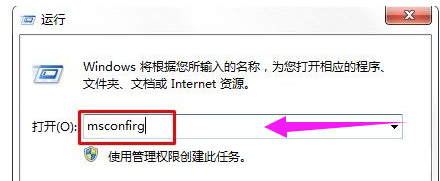
语言栏系统软件图解6
在打开的系统配置窗口中,我们切换到启动选项卡下,找到一个名为Ctfmon的选项,勾选前面的小勾,由于这里我没有这个选项
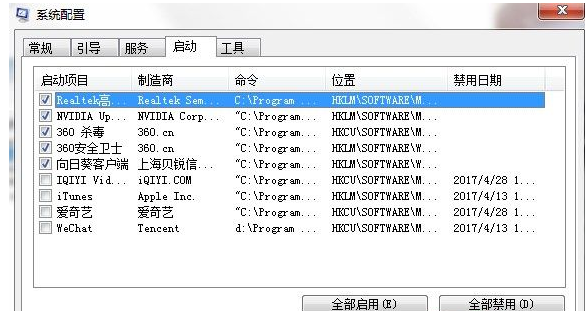
电脑语言栏系统软件图解7
从上图中可以看到我没有Ctfmon这个选项,可能是优化过头直接把其删除了吧,那么我们就要使用下面这种方法了,我们打开C:WindowsSystem32目录下,找到一个名为Ctfmon.exe的程序,我们在这个程序上面右键-然后选择发送到,再选择桌面快捷方式
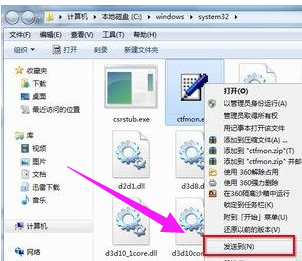
语言栏系统软件图解8
之后我们在桌面可以看到多了一个名为Ctfmon.exe的快捷方式,我们将其剪切,然后打开开始菜单程序里面的启动文件夹,将其粘贴进去
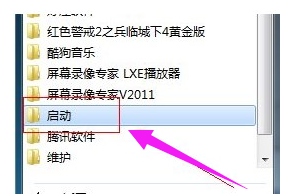
电脑系统软件图解9
右键启动这个文件夹之后,选择打开选项
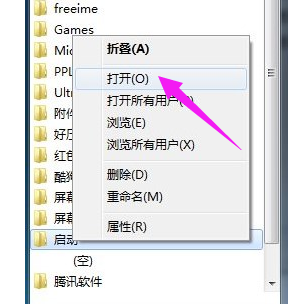
电脑语言栏系统软件图解10
打开之后把刚发送到桌面的快捷方式粘贴进去就可以了
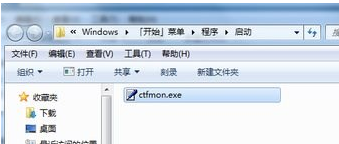
电脑语言栏系统软件图解11
以上就是电脑语言栏不见了的处理技巧。
猜您喜欢
- U盘文档不见了怎么办?2017-03-28
- word文档打不开怎么办?2015-11-26
- windows10 64位雨林木风系统介绍..2016-11-12
- win7系统下观看视频不清晰等问题的处..2015-02-08
- 系统之家win7旗舰版iso最新下载..2017-04-15
- 系统之家ghost win8 x64专业版硬盘安..2016-09-21
相关推荐
- win10重装系统win8.1教程 2016-11-05
- win7旗舰版激活工具最新教程.. 2017-11-02
- 系统之家ghost win7 x64旗舰版虚拟光.. 2016-09-13
- 小编告诉你笔记本电脑没有声音怎么办.. 2018-10-10
- win8密钥,小编告诉你如何激活win8系统.. 2018-02-08
- gpu温度,小编告诉你GPU温度过高怎么办.. 2018-08-24





 系统之家一键重装
系统之家一键重装
 小白重装win10
小白重装win10
 魔法猪ghost win7 x32位 旗舰版201507
魔法猪ghost win7 x32位 旗舰版201507 白芸豆浏览器 v2.0
白芸豆浏览器 v2.0 系统之家win10系统下载32位企业版v201708
系统之家win10系统下载32位企业版v201708 Windows Installer v4.71.1015 (微软清理实用工具包)
Windows Installer v4.71.1015 (微软清理实用工具包) 深度技术_Ghost_Win7 32位7月自动激活2014旗舰装机版
深度技术_Ghost_Win7 32位7月自动激活2014旗舰装机版 索尼(VAIO) Ghost win7 32位旗舰系统下载(2016年最新版)
索尼(VAIO) Ghost win7 32位旗舰系统下载(2016年最新版) 萝卜家园 Gh
萝卜家园 Gh 系统之家Ghos
系统之家Ghos 百度发帖小助
百度发帖小助 最新去广告版
最新去广告版 驱动人生 v5
驱动人生 v5  小K极速浏览
小K极速浏览 萝卜家园ghos
萝卜家园ghos 深度技术 Gho
深度技术 Gho Adobe Premie
Adobe Premie 新萝卜家园Wi
新萝卜家园Wi 萝卜家园win1
萝卜家园win1 圆形90度弯头
圆形90度弯头 粤公网安备 44130202001061号
粤公网安备 44130202001061号